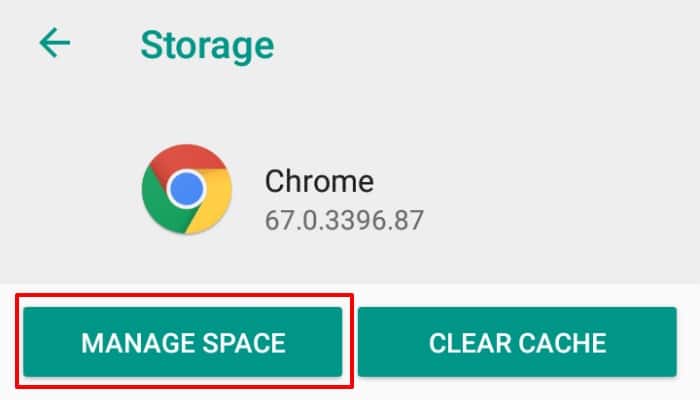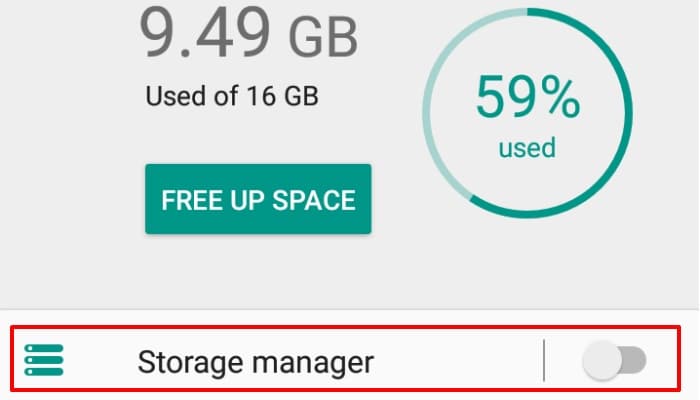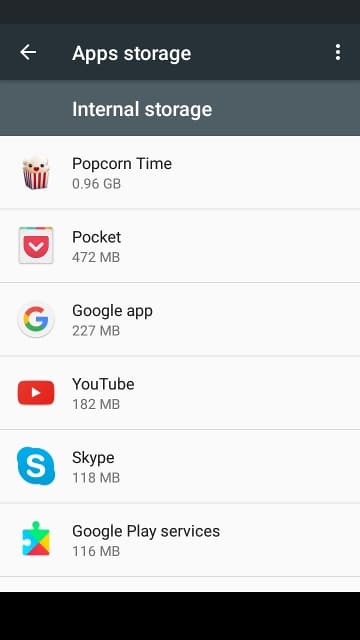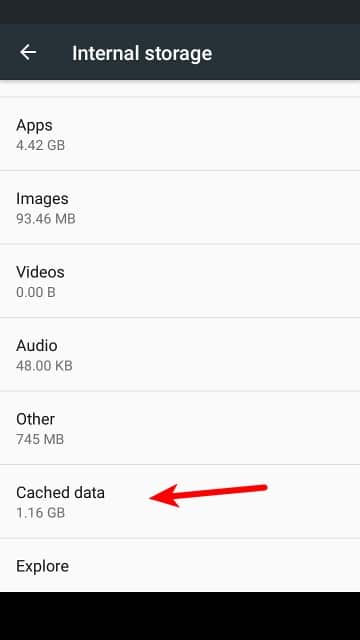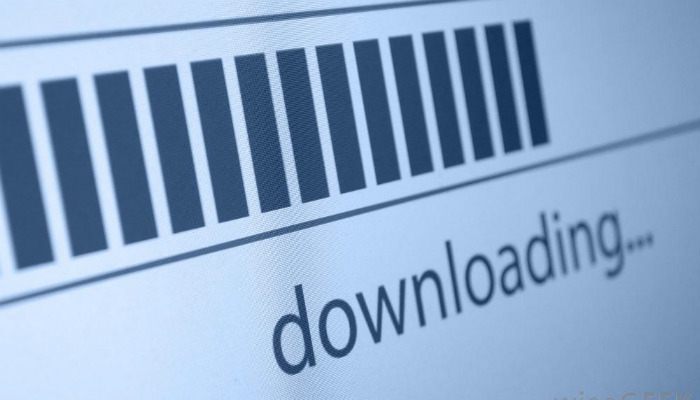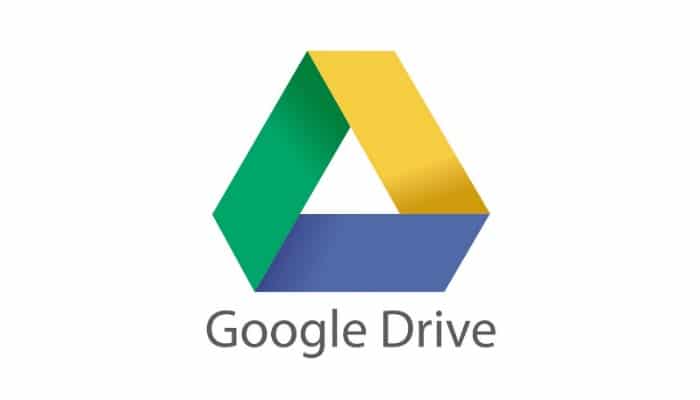Pratiquement tout le monde connaît la frustration unique qui accompagne le manque d’espace de stockage sur votre appareil. Que vous soyez un photographe passionné ou quelqu’un qui a une application pour tout, le manque d’espace de stockage est toujours un problème. Bien sûr, vous pouvez toujours supprimer minutieusement des photos, de la musique ou des applications pour en insérer davantage, mais qui veut faire ça ? Heureusement, il existe quelques moyens souvent négligés pour libérer de l’espace sur votre appareil Android. Certaines de ces méthodes peuvent même récupérer des gigaoctets d’espace de stockage.
Contenu
Utilisez les outils de stockage intégrés d’Oreo
Si vous possédez un appareil Android relativement récent ou si vous avez la chance d’avoir un téléphone éligible pour une mise à niveau vers Android 8, vous disposez de quelques nouveaux outils pour gérer l’espace sur votre téléphone.
1. Ouvrez l’application Paramètres et appuyez sur « Stockage et mémoire ». Vous trouverez ici un bouton intitulé « Libérer de l’espace ».
2. Appuyez sur ce bouton et votre appareil parcourra ses entrailles à la recherche de fichiers et d’applications qu’il peut supprimer. Généralement, il nettoiera votre téléphone des téléchargements oubliés et des applications rarement utilisées. Lorsque tout est terminé, il vous présentera une liste de fichiers qu’il a ciblés pour la suppression. Ici, vous aurez la possibilité de désélectionner tous les fichiers que vous souhaitez conserver.
3. Si vous voulez avoir un peu plus votre mot à dire dans le processus, vous pouvez ignorer d’appuyer sur le bouton « Libérer de l’espace », et vous verrez que sous le bouton, il y a une liste qui détaille ce qui prend de la place sur votre téléphone. Les catégories incluent des éléments tels que « Musique », « Photos » et « Applications ».
4. Appuyez sur l’une de ces catégories pour accéder à un autre écran qui répertorie les applications qui occupent de l’espace dans cette catégorie.
5. Appuyez sur l’une des applications et sélectionnez « Gérer l’espace ». Sur cet écran, vous pourrez effacer les données de cette application spécifique avec le bouton « Libérer de l’espace ».
Activer le gestionnaire de stockage
Oreo inclut également une nouvelle fonctionnalité appelée « Gestionnaire de stockage ». Cela supprime automatiquement les photos et les vidéos de votre appareil après leur sauvegarde dans Google Photos. Pour activer le gestionnaire de stockage :
1. Ouvrez l’application Paramètres et appuyez sur « Stockage ».
2. Directement sous le bouton « Libérer de l’espace », vous verrez l’option « Gestionnaire de stockage ». Appuyez simplement sur la bascule et il fera son travail.
3. Si vous appuyez sur les trois lignes empilées à gauche, vous pouvez spécifier la fréquence à laquelle la suppression automatique de vos photos et vidéos a lieu. Vous pouvez opter pour des intervalles de 30, 60 ou 90 jours. Gardez à l’esprit que même si vous ne disposez pas d’Oreo et de la fonction Storage Manager, vous devriez toujours prendre l’habitude de supprimer des photos et des vidéos encombrantes – vous devrez simplement le faire manuellement.
Supprimer les applications indésirables
Il n’y a pas de meilleur moyen de récupérer un espace de stockage utile sur votre appareil que de supprimer les anciennes applications ou jeux indésirables. Si vous utilisez votre téléphone depuis un certain temps, les chances que vous ayez accumulé beaucoup d’applications indésirables sur votre appareil sont plutôt élevées, alors prenez le temps de supprimer les éléments dont vous n’avez pas besoin afin que l’espace gagné puisse être mieux utiliser.
1. Lancez l’application « Paramètres » sur votre appareil.
2. Faites défiler jusqu’à « Applications » et appuyez dessus.
3. Appuyez sur l’application que vous souhaitez supprimer.
4. Appuyez sur « Désinstaller » pour le supprimer.
Malheureusement, vous ne pouvez pas supprimer les applications préinstallées à l’aide de cette méthode.
Vider le cache de l’application
La plupart des applications mettent en cache certaines données dans la mémoire interne de votre téléphone et, au fil du temps, la taille de votre cache augmentera. En fait, en écrivant cet article, j’ai remarqué que mes données en cache avaient dépassé la taille de 1 Go.
Cliquez simplement sur l’option « Données en cache » pour effacer le cache de toutes vos applications ou visitez le menu des applications pour supprimer les données en cache par application.
Supprimer les cartes hors connexion
Google Maps est l’une des applications de navigation les plus fiables et les plus précises disponibles, et si vous avez utilisé sa fonction de navigation hors ligne, vous aurez forcément des cartes qui occupent une grande partie de votre espace de stockage.
Certaines des cartes que vous téléchargez et que vous oubliez peuvent atteindre des centaines de mégaoctets, voire des gigaoctets ! Évidemment, vous allez vouloir supprimer toutes les anciennes cartes dont vous n’avez plus besoin.
Pour ce faire, ouvrez Google Maps et appuyez sur le bouton de menu dans le coin supérieur gauche. Sélectionnez « Hors ligne » pour voir les cartes que vous avez téléchargées ainsi que l’espace qu’elles occupent. Appuyez sur toutes les cartes dont vous n’avez pas besoin pour afficher l’option de les supprimer.
Effacez votre dossier de téléchargements
Nous pouvons appeler nos appareils Android « téléphones », mais ils sont bien plus que cela. La plupart d’entre nous utilisons notre téléphone de la même manière qu’un ordinateur. Bien sûr, cela signifie que nous téléchargeons constamment des éléments sur nos téléphones.
Des fichiers PDF de menus de restaurant ou de billets de concert, des documents pour le travail, des fichiers ZIP, etc., et vous avez probablement déjà utilisé votre téléphone pour le télécharger. La question est de savoir à quelle fréquence allez-vous dans le dossier des téléchargements de votre téléphone et supprimez-vous ces fichiers ? Ouvrez « Fichiers » (ou « Téléchargements » sur les appareils plus anciens) pour voir quels fichiers s’y cachent.
Gardez un œil sur la musique téléchargée et les podcasts
L’application Google Play Musique est un excellent moyen de gérer tout votre audio en un seul endroit. En plus d’être un détaillant en ligne, il permet également aux utilisateurs d’accéder à leurs bibliothèques personnelles de deux manières. Soit vous pouvez diffuser du contenu que vous possédez, soit vous pouvez choisir de le télécharger directement sur votre appareil pour une utilisation hors ligne.
Google Play Musique peut être configuré pour télécharger automatiquement les chansons que vous avez achetées ou téléchargées. De plus, il est configuré pour télécharger automatiquement les trois prochains épisodes de tout podcast auquel vous êtes abonné par défaut. Tous ces téléchargements automatiques peuvent rapidement contribuer à un appareil surchargé. Heureusement, vous pouvez modifier ces paramètres rapidement. Ouvrez simplement l’application Google Play Music et appuyez sur le bouton de menu (trois lignes empilées) en haut à gauche de l’écran. Appuyez sur « Paramètres » et sélectionnez « Gérer les téléchargements ».
N’oubliez pas Google Drive
Enfin, n’oubliez pas que tout le monde bénéficie de 15 Go de stockage cloud gratuitement. Si votre appareil Android manque d’espace et que vous ne pouvez pas supprimer, envisagez de le déplacer !
Comment libérer de l’espace sur votre appareil Android ? Faites le nous savoir dans les commentaires!
Cet article est-il utile ? Oui Non